Canva可畫在文檔中添加可勾選方框的方法
時間:2023-04-04 13:58:52作者:極光下載站人氣:115
Canva可畫是很多小伙伴都在使用的一款設計軟件,在這款軟件中我們可以對幻燈片、視頻、平面物料以及網站等內容進行設計,還可以編輯文檔內容。在編輯文檔內容的過程中,有的小伙伴可能會需要在文檔中添加一些待辦事項,列出事清單,這時我們可以使用勾選式清單功能,在文檔中添加可以被勾選的方框,讓我們能夠在完成事項之后直接在方框內打勾。有的小伙伴可能不清楚具體的操作方法,接下來小編就來和大家分享一下Canva可畫在文檔中添加可勾選方框的方法。
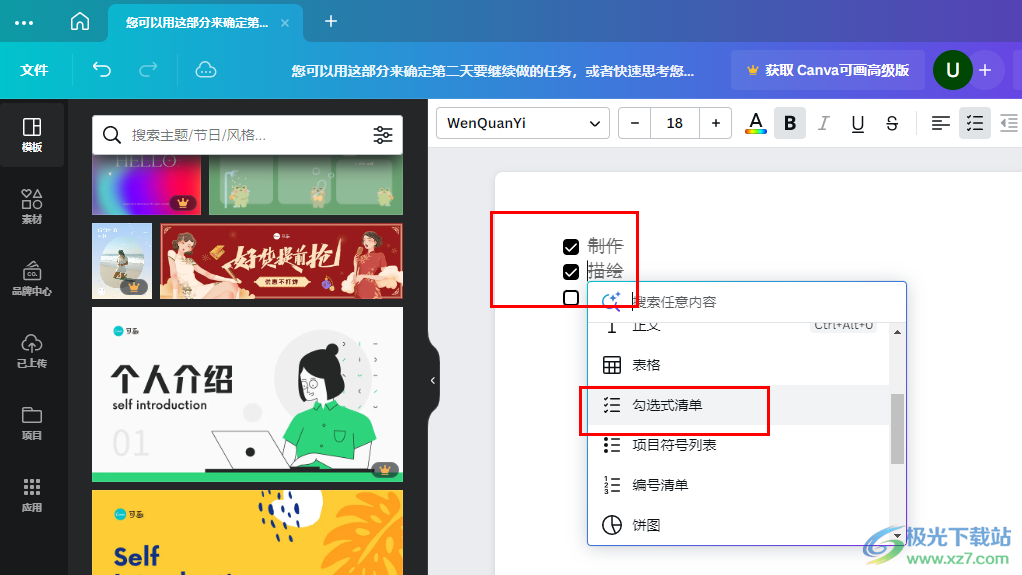
方法步驟
1、第一步,我們先在電腦中點擊打開Canva可畫軟件,然后在軟件頁面中選擇“文檔”選項,點擊打開該選項
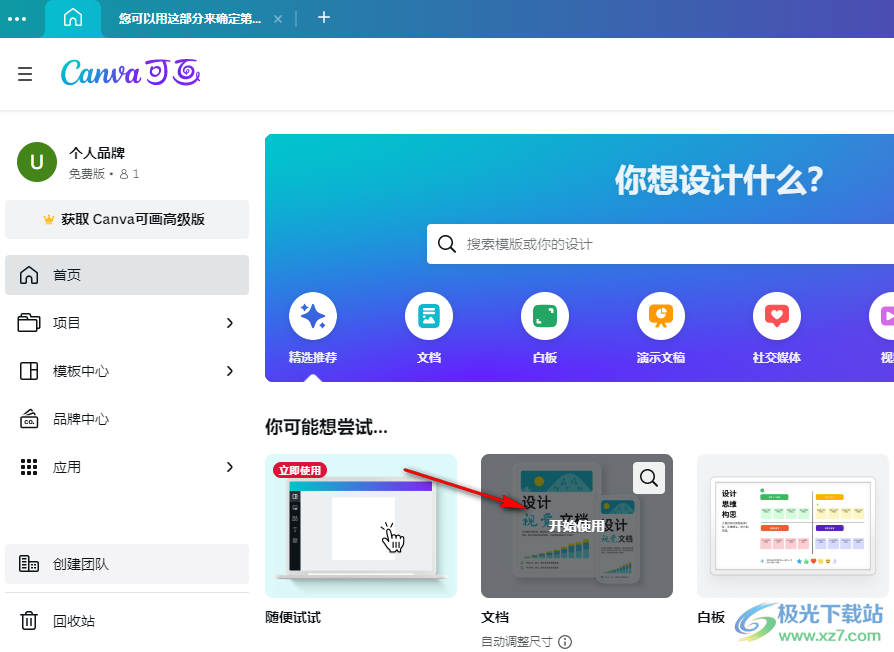
2、第二步,進入文檔設計頁面之后,我們在該頁面中點擊“+”圖標,也可以在文檔頁面中輸入“/”圖標
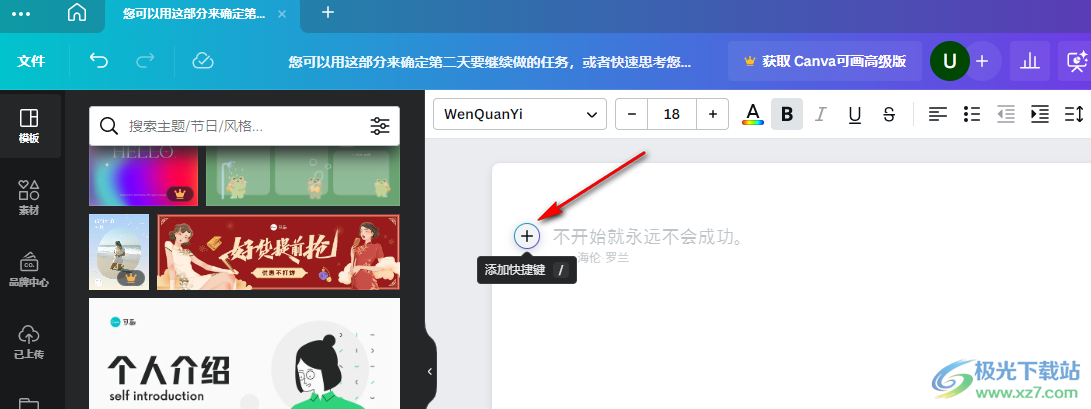
3、第三步,打開“+”圖標之后,我們在下拉列表中鼠標下劃找到“勾選式清單”選項,點擊打開該選項
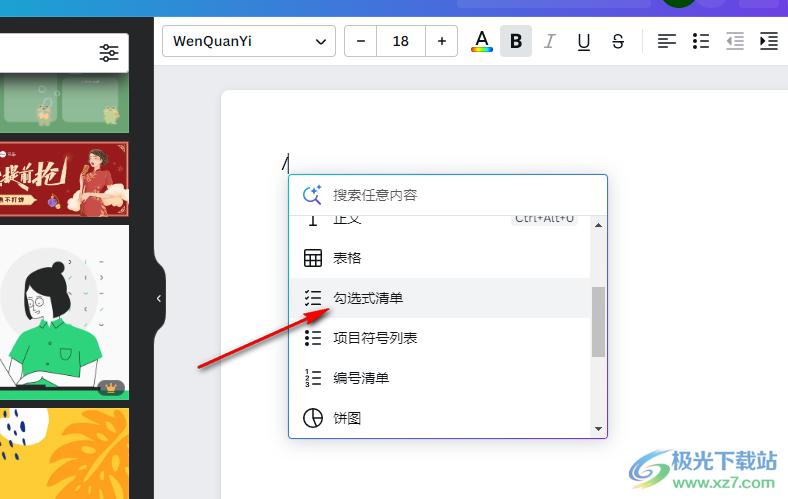
4、第四步,點擊“勾選式清單”選項之后,我們在文檔頁面中就能看到方框圖標了,我們在方框右側輸入待辦事項名稱即可

5、第五步,等待待辦事項完成之后,我們點擊前方的方框就能自動打勾并給待辦事項添加上刪除線了
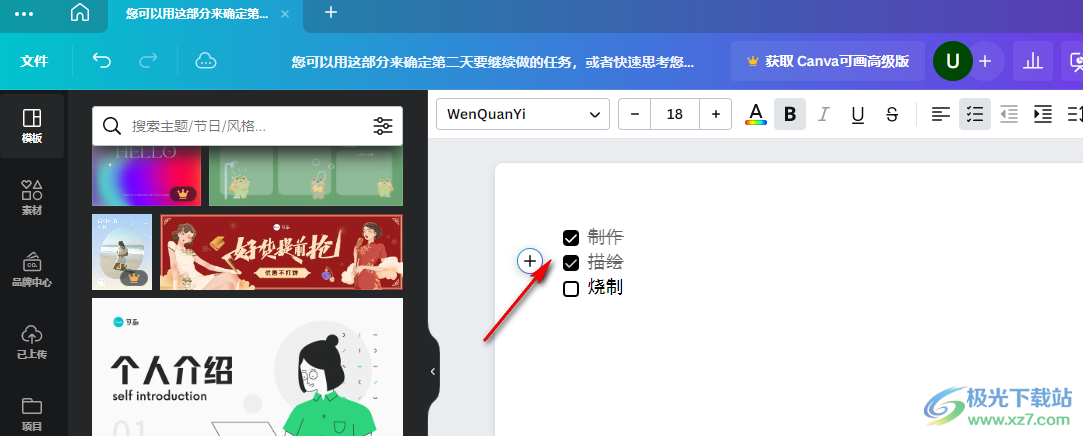
以上就是小編整理總結出的關于Canva可畫在文檔中添加可勾選方框的方法,我們在Canva可畫頁面中打開一個文檔選項,然后在文檔編輯頁面中點擊“+”圖標,再在菜單列表中點擊勾選式清單選項,最后輸入待辦事項內容即可,感興趣的小伙伴快去試試吧。

大小:158.58 MB版本:v1.99.0環境:WinXP, Win7, Win8, Win10, WinAll
- 進入下載
相關推薦
相關下載
熱門閱覽
- 1百度網盤分享密碼暴力破解方法,怎么破解百度網盤加密鏈接
- 2keyshot6破解安裝步驟-keyshot6破解安裝教程
- 3apktool手機版使用教程-apktool使用方法
- 4mac版steam怎么設置中文 steam mac版設置中文教程
- 5抖音推薦怎么設置頁面?抖音推薦界面重新設置教程
- 6電腦怎么開啟VT 如何開啟VT的詳細教程!
- 7掌上英雄聯盟怎么注銷賬號?掌上英雄聯盟怎么退出登錄
- 8rar文件怎么打開?如何打開rar格式文件
- 9掌上wegame怎么查別人戰績?掌上wegame怎么看別人英雄聯盟戰績
- 10qq郵箱格式怎么寫?qq郵箱格式是什么樣的以及注冊英文郵箱的方法
- 11怎么安裝會聲會影x7?會聲會影x7安裝教程
- 12Word文檔中輕松實現兩行對齊?word文檔兩行文字怎么對齊?
網友評論